鍥剧墖鏍煎紡锛歫pg銆乬if銆乸ng銆乯peg銆乥mp鏍煎紡锛�
鎶辨瓑锛屾偍涓婁紶鐨勬枃浠朵笉鏄浘鐗囨牸寮忥紝璇�閲嶆柊涓婁紶
鍥剧墖鏍煎紡锛歫pg銆乬if銆乸ng銆乯peg銆乥mp鏍煎紡锛�
鍥剧墖璇嗗埆涓紝椹笂灏卞ソ
鍏抽棴
今天教大家一个非常酷炫的3D效果背景,这个效果也很适合做壁纸使用呦!
我们先来看看效果:

STEP 01
在网上找一张银河图,在PS中打开,如果选择的图片像素太高,就将其降低一些,有利于后面3D转化

STEP 02
选择“3D”>“从图层新建网络”>“深度映射到”>“平面”
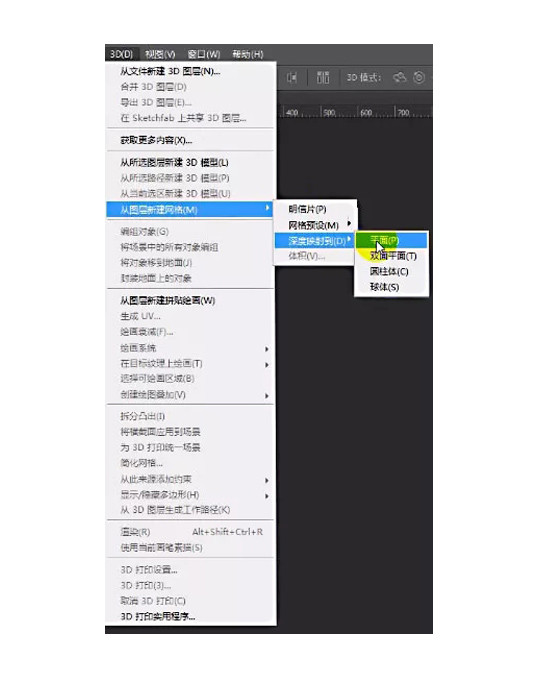
转换到了3D工作台,得到了一张未铺满画面的3D效果图

STEP 03
为了将画面铺满,选择3D面板中的“当前视图”,然后双击跳转到当前属性,将视角加大,铺面整个画面
STEP 04
接下来选择3D面板下的“场景”并双击,将显示属性中的样式改为“未照亮的纹理”
STEP 05
选择3D模式中的“旋转3D对象”,或者其他,然后通过左下角的坐标来调整合适的角度或效果
STEP 06
如果后续想要添加其他效果或文字,为了不因3D效果造成卡顿,可点击到图层,将该3D图层转化为“智能对象”
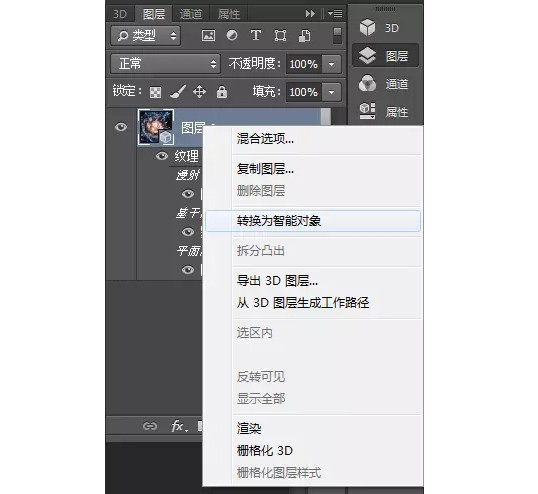
最终效果:





璇蜂娇鐢ㄥ井淇℃壂鎻忎簩缁寸爜鐧诲綍
鈥滅孩鍔ㄧ綉鈥�
